win10系统怎样关闭Smartscreen筛选器使其不会屏蔽更多应用下载? win10系统关闭Smartscreen筛选器使其不会屏蔽更多应用下载的方法
发布时间:2017-07-04 13:49:35 浏览数:
今天给大家带来win10系统怎样关闭Smartscreen筛选器使其不会屏蔽更多应用下载?,win10系统关闭Smartscreen筛选器使其不会屏蔽更多应用下载的方法,让您轻松解决问题。
很多Win10用户经常会遇到这样的提示“筛选器已阻止下载”、“筛选器已阻止启动一个未识别的应用”等等提示,给用户使用带来了一些不便。其实,Win10内置的Smartscreen筛选器有时候会屏蔽你很多应用的下载,让电脑使用起来诸多不便,那么Win10筛选器怎么关闭呢?今天小编就来为大家分享如何关闭Win10的Smartscreen筛选器。
Win10系统如何关闭Smartscreen筛选器?
具体如下:
第一步:在Win10桌面“此电脑”图标上右键,然后点击右键菜单中的“属性”,如下图。
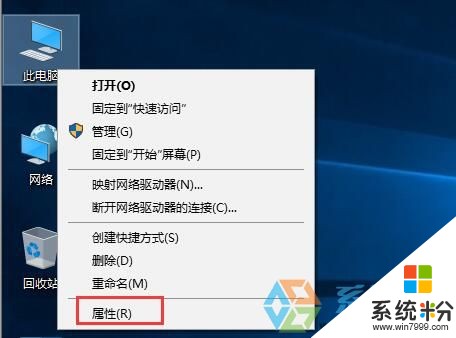
第二步:之后为打开一个系统界面,然后点击左下角的“安全和维护”,如下图所示。
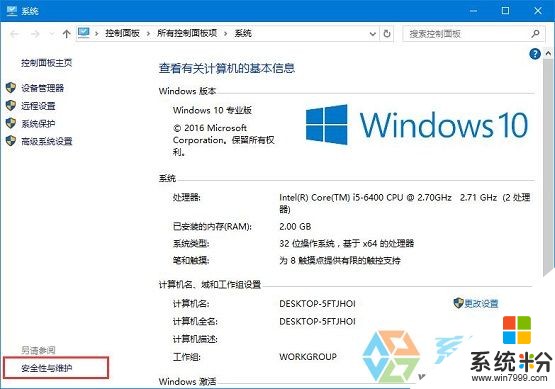
第三步:然后在打开的安全和维护界面,点击左侧的“更改Windows Smartscreen筛选器设置”,在弹出的设置框中,选择“不执行任何操作”,并点击底部的“确定”保存设置即可,如下图。

以上就是Win10关闭Smartscreen筛选器设置方法,关闭筛选器之后,今后下载东西就不会出现各种提示,甚至屏蔽了,快点Get起来吧。
以上就是win10系统怎样关闭Smartscreen筛选器使其不会屏蔽更多应用下载?,win10系统关闭Smartscreen筛选器使其不会屏蔽更多应用下载的方法教程,希望本文中能帮您解决问题。